Las traducciones son generadas a través de traducción automática. En caso de conflicto entre la traducción y la version original de inglés, prevalecerá la version en inglés.
Ejercicio 2: Analizar rostros de una imagen (consola)
Esta sección muestra cómo utilizar la consola de Amazon Rekognition para detectar rostros y analizar atributos faciales en una imagen. Cuando se proporciona una imagen que contiene un rostro como entrada, el servicio detecta el rostro en la imagen, analiza los atributos faciales y devuelve una puntuación de confianza en forma de porcentaje para el rostro y los atributos faciales detectados en la imagen. Para obtener más información, consulte Cómo funciona Amazon Rekognition.
Por ejemplo, si elige la siguiente imagen de muestra como entrada, Amazon Rekognition la detecta como un rostro y devuelve puntuaciones de confianza para el rostro y los atributos faciales detectados.

A continuación se muestra la respuesta de ejemplo.
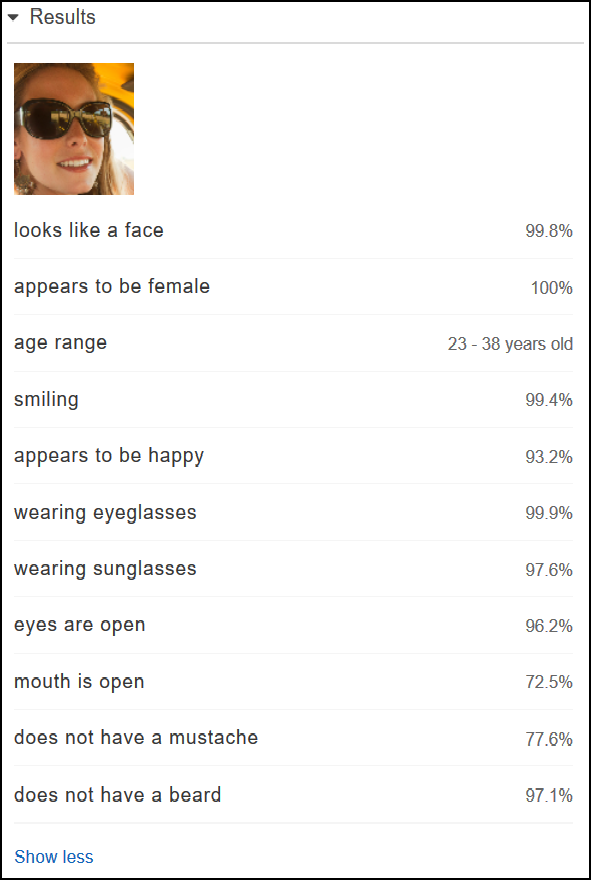
Si hay varios rostros en la imagen de entrada, Rekognition detecta hasta 100 rostros en la imagen. Cada rostro detectado se marca con un cuadrado. Al hacer clic en el área marcada con un cuadrado en un rostro, Rekognition muestra la puntuación de confianza de ese rostro y sus atributos detectados en el panel Rostros | Confianza.
Analizar rostros de una imagen proporcionada por el usuario
Puede subir su propia imagen o proporcionar la dirección URL de la imagen en la consola de Amazon Rekognition.
nota
La imagen debe tener menos de 5 MB y debe estar en formato JPEG o PNG.
Para analizar un rostro en una imagen proporcionada por el usuario
Abra la consola Amazon Rekognition en. https://console.aws.amazon.com/rekognition/
Elija Facial analysis.
Realice una de las siguientes acciones:
Suba una imagen: elija Upload, vaya a la ubicación donde guardó la imagen y selecciónela.
Use una dirección URL: escriba la dirección URL en el cuadro de texto y elija Go.
Consulte la puntuación de confianza de uno de los rostros detectados y sus atributos faciales en el panel Faces | Confidence.
Si hay varios rostros en la imagen, elija uno de los demás rostros para ver sus atributos y puntuaciones.